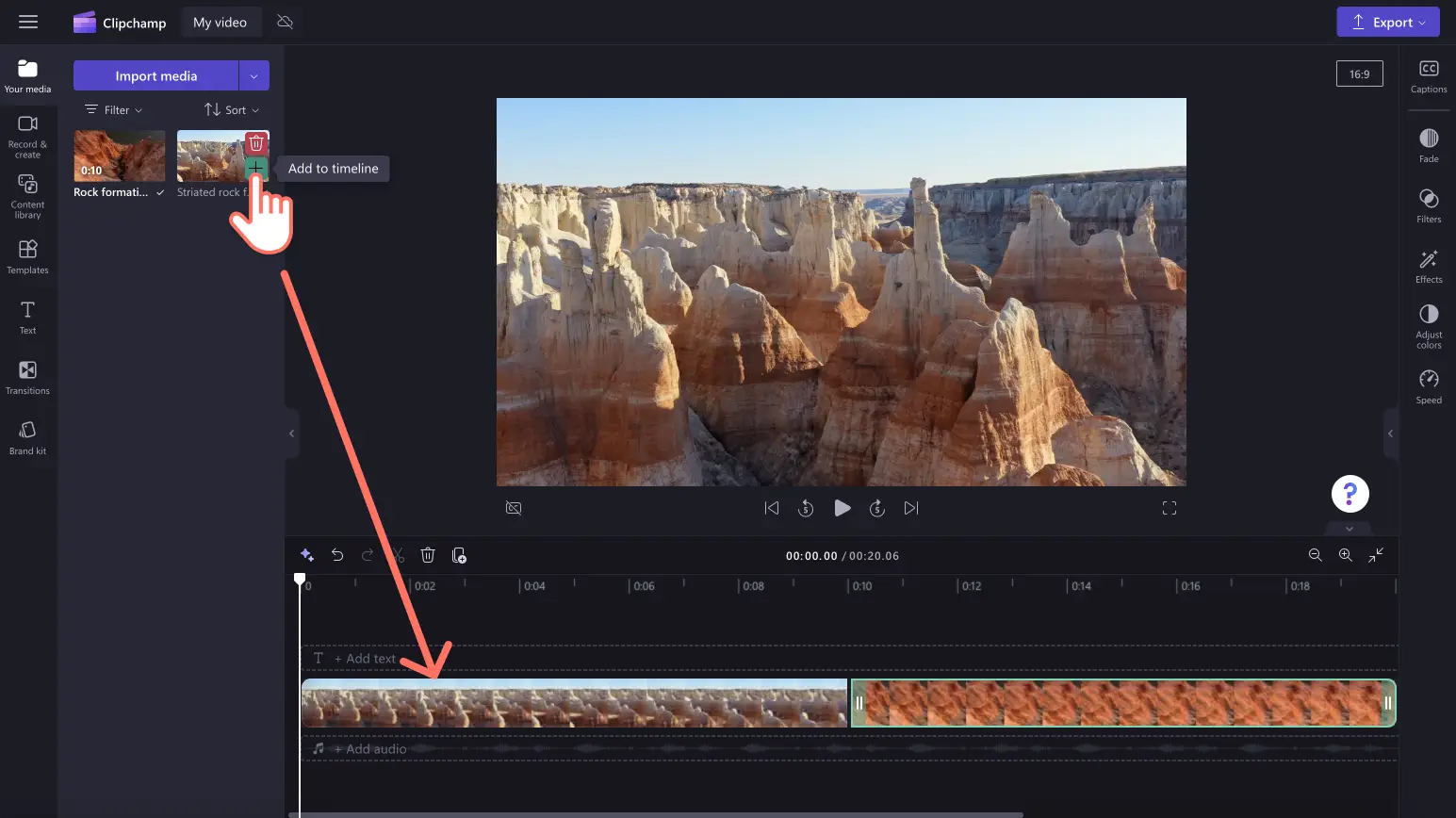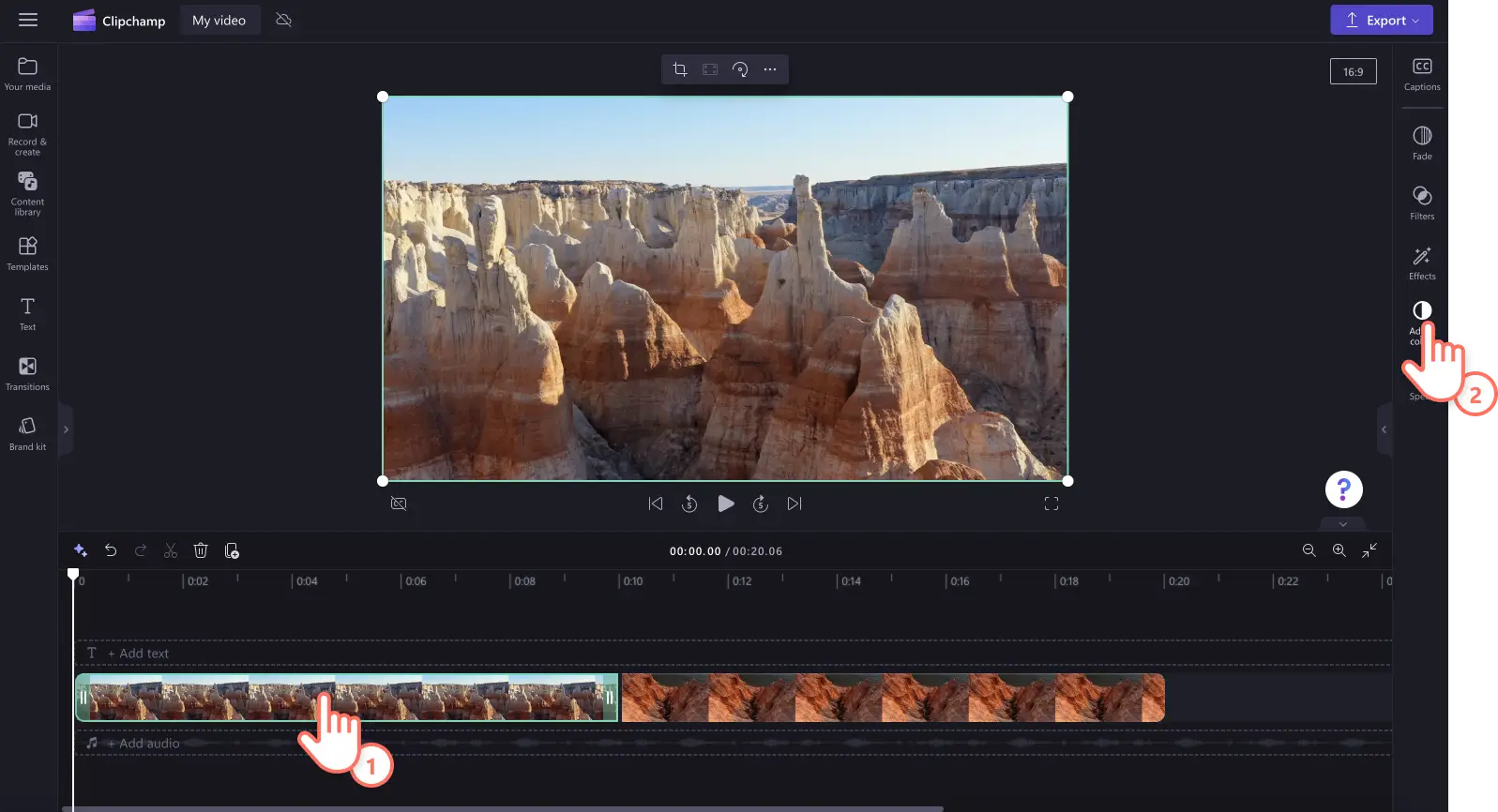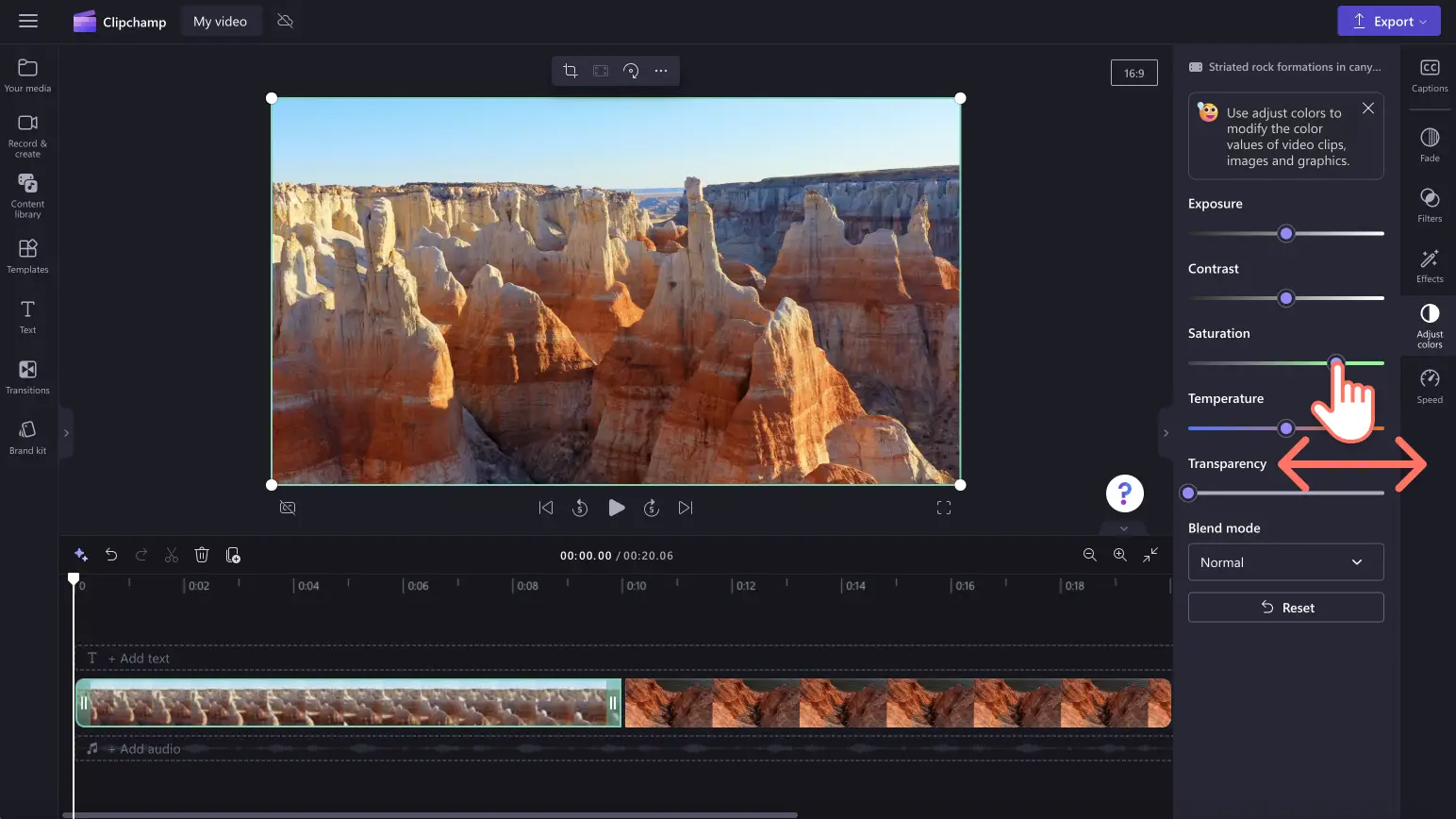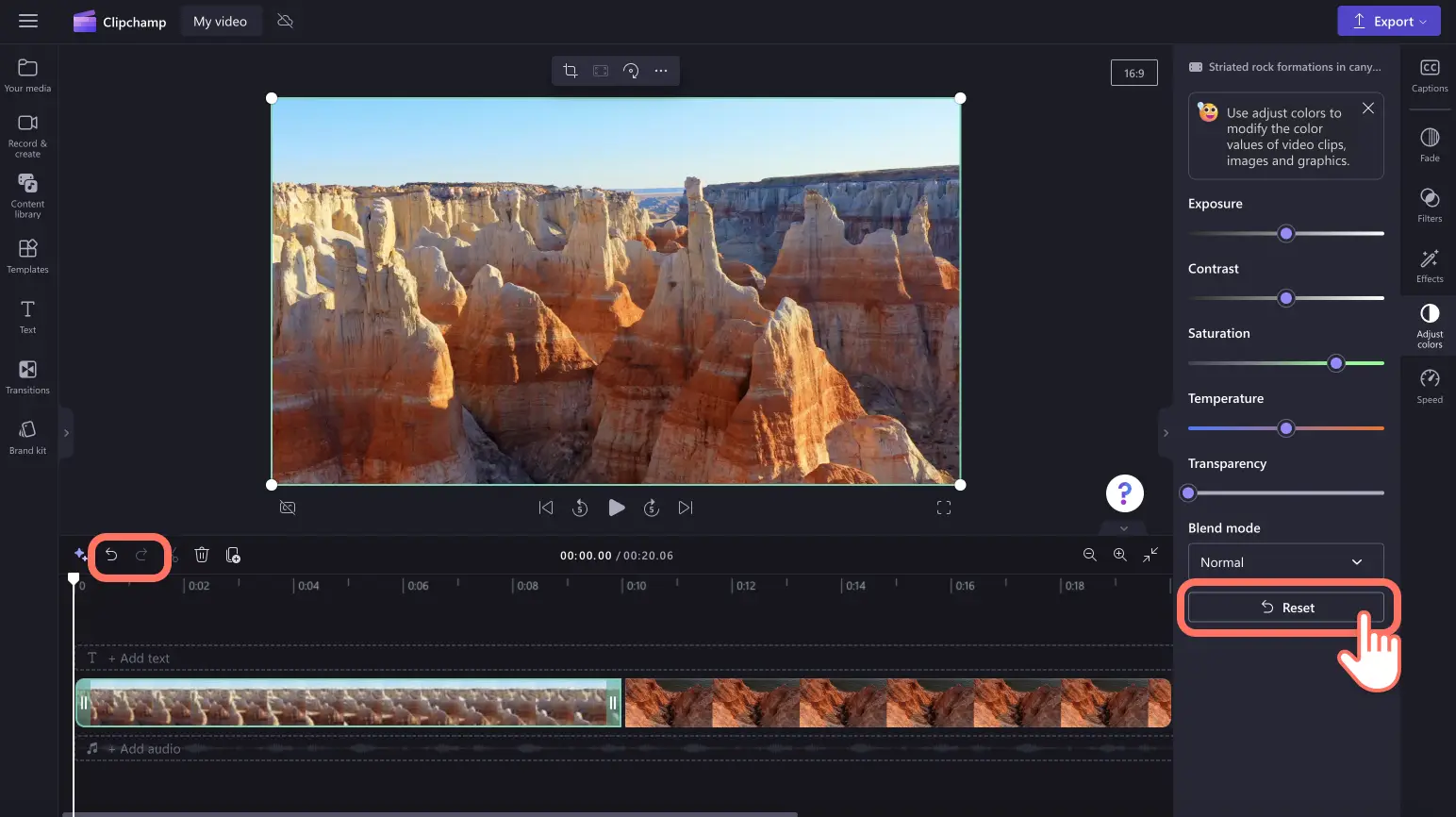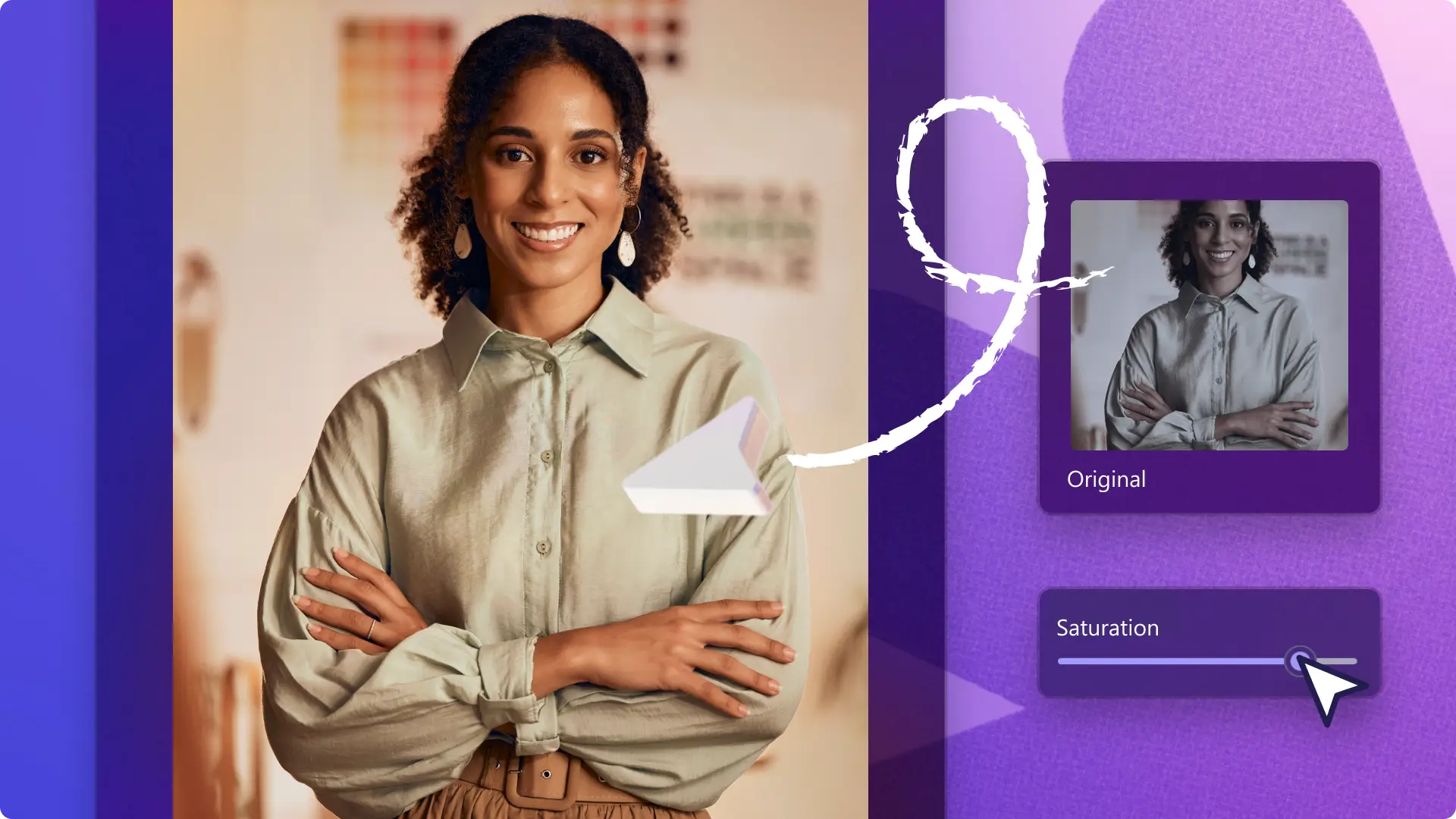"Bemærk! Skærmbillederne i denne artikel er fra Clipchamp til personlige konti. De samme principper gælder for Clipchamp til arbejds- og skolekonti."
På denne side
Vil du forbedre din videos kvalitet ved at justere farver, lysstyrke og mætning? I stedet for at genoptage eller undlade at bruge dit videomateriale i det hele taget, kan du forbedre dårlig kvalitet online med det brugervenlige farvekorrigeringsværktøj.
Fra videoer med rejsehøjdepunkter og vlogs til podcast-videooptagelser og webcamoptagelser: Transformér medier i lav kvalitet til høj opløsning på få sekunder. Alt, du skal gøre, er at justere lysstyrken, reducere eller øge kontrasten, tilføje effekter med kølig eller varm tone, redigere mætningen og meget mere med de hurtige og begyndervenlige skydere.
Læs videre for at få at vide, hvordan du gratis forbedrer videokvalitet, mens du udforsker måder at forbedre din videokvalitet på online med Clipchamp.
Sådan forbedrer du videokvaliteten i Clipchamp
Trin 1. Importér videoer, eller optag en video
Hvis du vil importere dine egne videoer, billeder og lyd, skal du klikke på knappen Importér medier på fanen Medier på værktøjslinjen for at gennemse filer på din computer eller oprette forbindelse til dit OneDrive.
Du kan også optage en webcamvideo direkte i redigeringsprogrammet med fanen Optag og skab, derefter Skærm, Kamera eller Skærm og kamera.
Træk og slip derefter dit medie hen på tidslinjen.
Trin 2. Rediger videokvaliteten med farvekorrigering
Klik på dit aktiv på tidslinjen, og klik derefter på fanen Juster farver på egenskabspanelet. Under fanen Juster farver på egenskabspanelet kan du udføre følgende opgaver for at forbedre din videokvalitet:
Skru op eller ned for eksponeringen (lysstyrke og mørke)
Juster kontrasten (lysstyrke og mørke)
Tilføj eller fjern mætning (farveintensitet)
Øg eller reducer temperaturen (varme og kolde toner)
Øg aktivets gennemsigtighed (gør dit medie gennemsigtigt)
Træk den tilsvarende skyder mod venstre eller højre for at ændre værdien eller intensiteten. Du kan for eksempel forbedre kvaliteten af din video ved at trække mætningsskyderen mod højre. Dette vil gøre farven for din video stærkere. Hvis du vil gøre dit aktiv mindre farverigt og lyst, skal du trække mætningsskyderen mod venstre. Dette vil gøre din videokvalitet mørkere og mindre intens.
Hvis du er utilfreds med dine forbedringer af videokvaliteten, skal du blot klikke på knappen Nulstil under fanen Juster farver. Dette vil nulstille din video tilbage til dens oprindelige tilstand. Du kan også bruge knapperne Fortryd og Gentag på tidslinjen for at slette dit aktiv og trække og slippe det oprindelige aktiv hen på tidslinjen.
Trin 3.Se en forhåndsvisning af din video, og gem den
Før du gemmer din nye forbedrede video, skal du sørge for at se en forhåndsvisning af den ved at klikke på knappen Afspil. Når du er klar til at gemme, skal du klikke på knappen Eksportér og vælge en videoopløsning.Vi anbefaler, at du gemmer alle videoer i en videoopløsning på 1080p for at få den bedste kvalitet.Betalende abonnenter kan gemme i en videoopløsning på 4K.
Du kan få mere hjælp til brug af værktøjet til forbedring af videokvalitet ved at se vores hjælpeartikler om farvekorrigering eller lysstyrke og mørke.
5 måder, hvorpå du kan forbedre din videokvalitet endnu mere
Brug professionelle videoer og musik fra mediesamlinger
Gør din videokvalitet bedre ved at tilføje professionelle optagelser fra mediesamlinger, musik, lydeffekter og grafik. Find royaltyfri aktiver, som passer til ethvert videotema – fra abstrakte baggrunde og klistermærkeanimationer til landskaber og spiloptagelser. Se fanen Indholdsbibliotek, og gennemse vores organiserede samlinger for at finde det perfekte medie til din video.
Tilføj sceneovergange mellem klip
Finpuds dine videoer ved at tilføje sceneovergange og special effects for at sætte din videos stemning, tempo og stil. Alt, du skal gøre, er at klikke på fanen Overgange på værktøjslinjen og derefter trække og slippe en overgang mellem to klip på tidslinjen.
Anvend filtre og effekter
Vil du ikke justere farverne for din video eller dit billede manuelt? Prøver vores forindstillinger for filter og effekt, der findes på egenskabspanelet. Skift farverne for din video ved hjælp af filtre, eller gør din videos udseende bedre med effekter såsom VHS og filmisk.
Forstærk din lyd og videolyd
Gør din videokvalitet bedre ved at redigere din videolyd. Gør nemt din lyd- og videokvalitet bedre ved at justere lydstyrken, hastigheden, justere ind-/udtoninger eller bruge funktionen til fjernelse af stilhed til at fjerne lange pauser og perioder med stilhed. Du kan også tilføje stemmeoptagelser og voiceovers med kunstig intelligens for at gøre dine videoer mere tilgængelige og professionelle.
Eksportér videoer i 1080p-videoopløsning
Hvis du vil have, at din video eller dit slideshow skal gemmes i den bedst mulige videokvalitet, anbefaler vi at gemme i videoopløsningen 1080p HD. Hvis din video indeholder 4K-medier, kan, betalende abonnenter også gemme i 4K-videoopløsning.
Ofte stillede spørgsmål
Er værktøjet til forbedring af videokvalitet i Clipchamp gratis?
Ja.Gør kvaliteten af videoer, billeder og grafik bedre gratis, uden at du skal forlade din webbrowser, med vores videoforbedringsværktøj.
Kan jeg gøre videoer lysere, uden at det går ud over kvaliteten?
Ja.Vores gratis værktøj til forbedring af videokvalitet er det perfekte værktøj til at justere din videos lysstyrke og farver, uden at du mister noget af din oprindelige mediekvalitet. Det online videoforbedringsværktøj øger også kvaliteten af din video.
Vil farveretning ændre min videoes æstetik?
Justering af farverne i dit medie ved hjælp af værktøjet til videoforbedring kan nemt ændre din videos indtryk, stemning og æstetik.Hvis du for eksempel skruer ned for din videos lysstyrke, kan det skabe en mørk og mystisk følelse.Hvis du øger din videos mætning, bliver farverne mere intense, hvilket gør din video mere levende og glad.
Kan jeg gøre min video skarpere online?
For at gøre dine videoer skarpere gratis, skal du bruge skyderne til eksponering, mætning og kontrast inde i videoforbedringsværktøjet.
Gør din videokvalitet bedre med flere gratis teknikker til videoredigering, f.eks. hacks til lydredigering og fjernelse af stilhed.
Prøv vores værktøj til forbedring af videokvalitet gratis i dag med Clipchamp, eller download Clipchamp-appen til Windows.